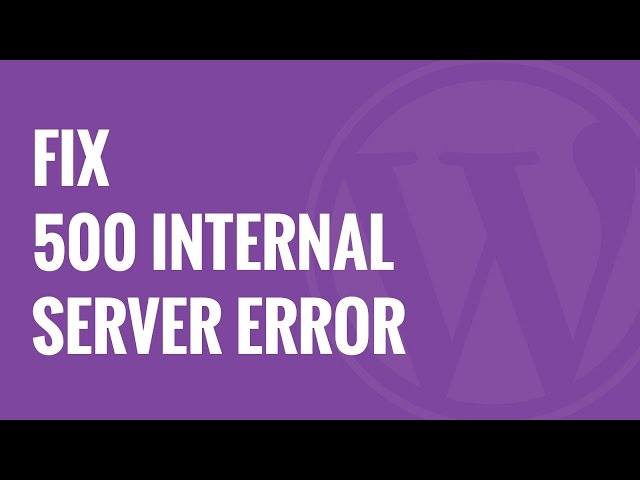Atrisiniet GoDaddy iekšējā servera kļūdu [500] programmā WordPress
Saturs:

InterinThe 500 iekšējā servera kļūda ir ļotivispārējs HTTP statusa kods, kas nozīmē, ka tīmekļa vietnes serverī kaut kas ir noticis nepareizi, tā vispārīgā rakstura dēļ tas nepasaka nekādu konkrētu kļūdas iemeslu. Tas nav raksturīgs tikai WordPress, un tas var notikt jebkurā pakalpojumā / CMS, kas darbojas Godaddy mitinātājā.
↑ Dažādas 500 kļūdu formas
500 iekšējā servera kļūda
HTTP 500 - iekšējā servera kļūda
Pagaidu kļūda
Iekšējā servera kļūda
↑ Kā novērst GoDaddy Hosting iekšējā servera kļūdu?
Kļūda nav jūsu datora vai interneta dēļ, bet tā notiek servera problēmu dēļ.
↑ 1. Deaktivizējiet visus spraudņus
Daudzas reizes instalētie spraudņi var nedarboties perfekti, radot problēmu. Nav droša veida, kā atrast spraudni, kas rada problēmas.
Tātad, ir labi izdzēst visus spraudņus, jakļūda pazūd, tad problēmu izraisīja noteikts spraudnis. Tagad pa vienam aktivizējiet spraudņus un pārbaudiet, vai nav kļūdas, un izdzēsiet problēmu, kas izraisa spraudni.
↑ 2. Pārbaudiet .htaccess failu
Piesakieties savā vietnē, izmantojot FTP. Tagad meklējiet .htaccess failu direktorijā, fails pamatā atrodas mapēs, piemēram, wp-content un wp-admin.
Pārdēvējiet .htaccess failu tādā formā kā .htaccess_new utt. Tagad dodieties uz Iestatījumi> Pastāvīgās saites un noklikšķiniet uz pogas Saglabāt. Iekšējā servera kļūdas problēma ir atrisināta.
↑ 3. Notīriet pārlūkprogrammas kešatmiņu un izdzēsiet sīkfailus
Dažreiz kešatmiņā varētu būt problēmalapas versiju, tāpēc ir labi notīrīt kešatmiņu un mēģināt ielādēt lapu. Saglabātie sīkfaili var pat izraisīt problēmu, tāpēc ir ieteicams dzēst sīkfailus un atkārtoti atvērt pārlūkprogrammu, lai ielādētu vietni.
↑ 4. Pārdēvējiet spraudņu mapi
1. Pārdēvējiet spraudņu mapi, izmantojot FTP. i., spraudņa pārbaude.
2. Apmeklējiet vietnes administratora lapu
2. Kad tiek prasīts, atjauniniet datu bāzi
3. Pārliecinieties, ka varat iekļūt un iziet no vietnes administratora lapas kā parasti.
4. Pārdēvējiet spraudņu mapi atpakaļ uz sākotnējo nosaukumu.
↑ 5. Palieliniet savu PHP atmiņas limitu
PHP atmiņas limitu nosaka jūsu mitināšanas pakalpojumu sniedzējs un WordPress. Tātad, ja jūsu vietne pārsniedz atmiņas ierobežojumu, var rasties kļūda.
Atveriet saknes direktoriju un atrodiet wp-config.php failu. Ar peles labo pogu noklikšķiniet uz faila un atlasiet Lejupielādēt un lejupielādējiet to savā datorā. Atveriet failu teksta redaktorā un pievienojiet šo koda bitu zem sākuma PHP taga:
definēt ("WP_MEMORY_LIMIT", "64M");Saglabājiet failu un atkārtoti augšupielādējiet to saknes direktorijā, pārrakstot sākotnējo failu. Atsvaidziniet klientu un vietni. Jūs pamanīsit, ka jūsu vietne darbojas pareizi.
↑ 6. Sazinieties ar savu mitināšanas pakalpojumu sniedzēju
Tā ir pēdējā iespēja novērst problēmu. Jums jāsazinās ar pakalpojumu sniedzēju un jāiesniedz sūdzība par jūsu problēmu. Jūs pat varat augšupielādējiet savā vietnē jaunus wp-admin un wp-include.
Piezīme un secinājums: Es ceru, ka ziņa bija noderīga, lai novērstu [500] iekšējā servera kļūdas problēmu, ar kuru jūs sastopaties Godaddy mitināšanas programmā WordPress. Sniedziet komentāru zemāk, lai saņemtu palīdzību.
Triki